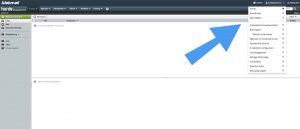FAQ
Algemeen
Hoe begin ik aan een nieuwe website
Online aanwezig zijn is een must! Daarbij is je website hét centrale punt van je online communicatie.
Voor je start hou volgende zaken steeds in je achterhoofd:
- Het doel van je website
- Denk vanuit je klant
- Bekijk de markt, bezoek even je concullega’s
Wat helpt ons om jou project beter te begeleiden:
- Welke domeinnaam ga je gebruiken
- Teken jou structuur uit in een word document (home page – diensten – producten – contact -…)
- Verzamel afbeeldingen
- Denk na over het kleurgebruik, welke kleuren passen het best bij jou project
Jaarlijkse kost voor een website
De Jaarlijkse kostprijs voor een website bedraagt 89 euro (exclusief btw).
Deze prijs bevat:
- Hosting van uw domeinnaam
- Mail hosting voor 5 mail adressen.
- Eenmalige Update van plugins en cms.
Wat kost een website
De kostprijs hangt af van uw behoeften en wensen. Ieder website is namelijk anders. Op de vraag hoeveel kost een website kunnen wij u een duidelijk antwoord geven, bij ons kan dit reeds vanaf 950 euro.
Een dienst of een domeinnaam wijzigingen of opzeggen
Om uw contact te beëindigen vul het formulier in op shake-it.tv/cancel, of stuur een e-mail naar tom@shake-it.tv.
hou wel rekening mee,
- U dient rekening te houden met de opzeggingstermijn en de duur van uw overeenkomst met Shake-it.tv
- Overschrijding van de opzeggingstermijn resulteert automatisch in de verlenging van uw overeenkomst voor de duur zoals u deze oorspronkelijk met Shake-it.tv aan bent gegaan.
Wachtwoord of andere functie’s aanpassen van jouw E-Mail adres
Webmail
Gebruik volgende Link – webmail.jouwdomein (bv; webmail.shake-it.tv)
Mail instellen Outlook
Stap 1. Start Outlook.
Stap 2. Klik op Bestand.
Stap 3. Klik op Account toevoegen.
Stap 4. Selecteer Handmatige instelling of extra servertypen en klik op Volgende.
Stap 5. Selecteer POP of IMAP en klik op Volgende. – Kies voor POP of IMAP –
Stap 6. Vul nu de volgende gegevens in:
Naam: Hier voer je de naam in van je account.
E-mailadres: Hier voer je jouw e-mailadres in.
Type account: Kies hier of je POP of IMAP wilt gebruiken.
Server voor inkomende e-mail: Hier voer je ‘mail.domein.extensie‘ (bv; mail.shake-it.tv) in.
Server voor uitgaande e-mail (SMTP): Hier voer je ‘mail.domein.extensie‘ (bv; mail.shake-it.tv) in.
Gebruikersnaam: Hier voer je jouw e-mailadres in
Wachtwoord: Hier voer je het wachtwoord in van jouw e-mailadres in.
Stap 7. Klik op Meer instellingen.
Stap 8. Ga naar het tabblad Server voor uitgaande e-mail.
Stap 9. Vink de optie Voor de server voor mijn uitgaande e-mail (SMTP) is verificatie vereist aan. Verificatie instellen voor uitgaande mailserver
Stap 10. Ga naar het tabblad Geavanceerd.
Stap 11. Vul bij inkomende poort 993 (IMAP) of 995 (POP3) in en zet de beveiliging op SSL.
Stap 12. Vul bij de uitgaande poort 465 in en zet de beveiliging op SSL.
Stap 13. Klik op OK.
Stap 14. Klik op Volgende en Voltooien
Stap 15. Je e-mail is nu toegevoegd aan Outlook en je kunt ermee aan de slag gaan.